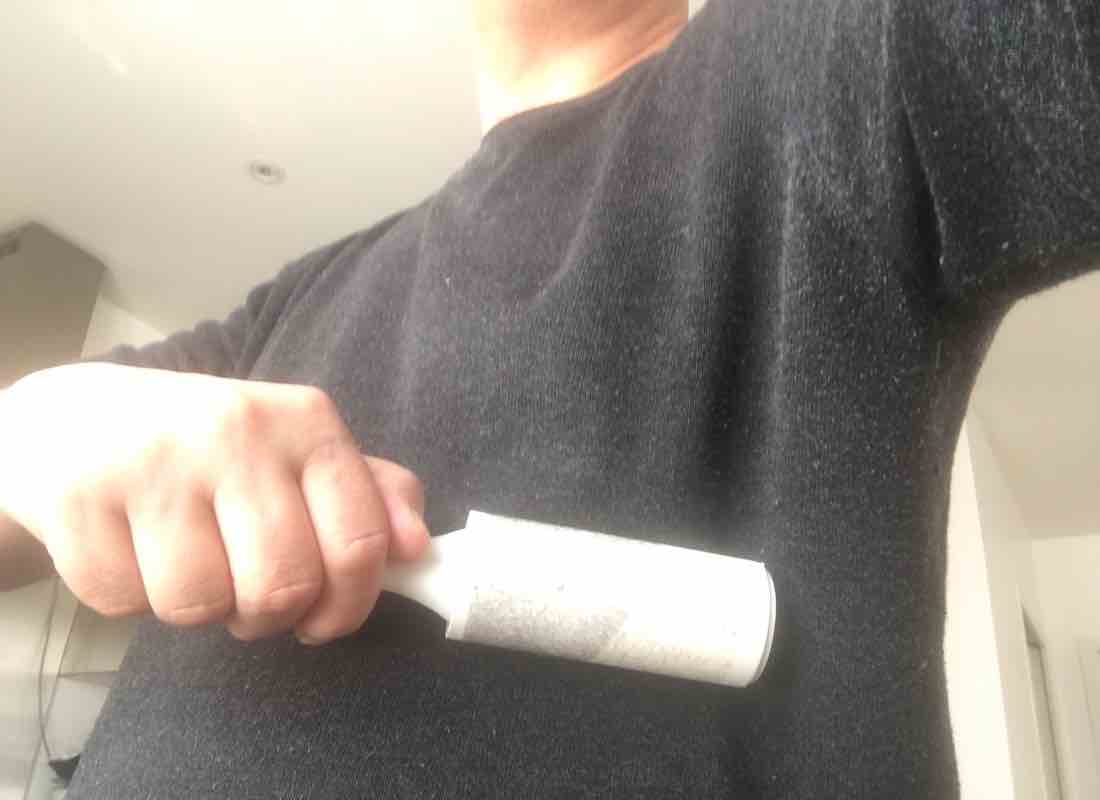16 Mac-tips die elke Mac-eigenaar zou moeten weten.
Op zoek naar tips voor het gebruik van je Mac of MacBook?
Macs zijn gemakkelijk en ongecompliceerd te gebruiken, maar dat betekent niet dat er geen tips zijn, integendeel!
Toen ik overstapte van pc naar Mac, waren er enkele functies die ik niet helemaal kon vinden. Ik dacht dat ze niet bestonden op Mac.
Maar ze bestaan wel en zijn eigenlijk nog makkelijker te gebruiken!
Hier zijn 16 tips en trucs die alle Mac-bezitters (Macbook pro of air) zouden moeten weten om te leren hoe ze hun Mac moeten gebruiken:
1. Om uw dock te verbergen en weer te geven

Druk op de toetsen CMD + ALT + D om uw dock te verbergen en meer ruimte op uw scherm te hebben. Gebruik dezelfde snelkoppeling om het opnieuw te laten verschijnen.
2. Tekst van links naar rechts verwijderen
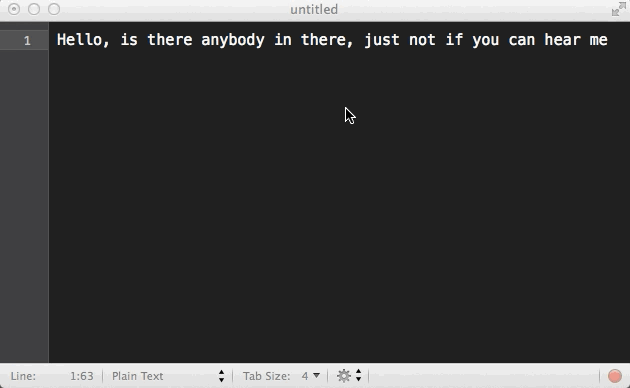
Druk op de toetsen FN + (wistoets) om tekst van links naar rechts te wissen. Erg handig bij het maken van correcties in een e-mail.
3. Deel elke tekst met je vrienden op Facebook
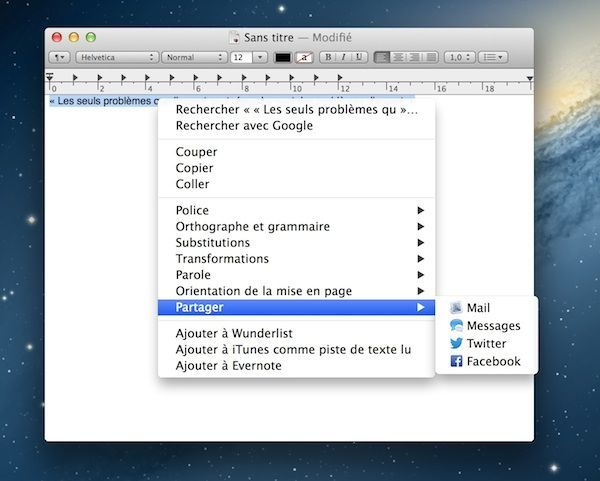
Als je een mooie quote in een boek op de iBook-app ziet of een tekst die je hebt geschreven wilt delen, open dan geen Facebook of Twitter. Selecteer de tekst, klik er met de rechtermuisknop op en klik op Delen.
4. Voeg Finder-vensters samen tot één
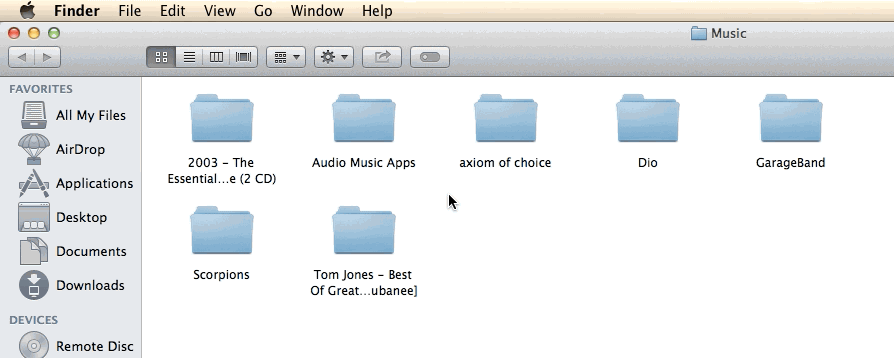
Als je veel Finder-vensters open hebt staan en het lastig wordt om te navigeren, groepeer ze dan in één met tabbladen. Klik hiervoor op Venster en vervolgens op Voeg alle vensters samen.
5. Verwijder bestanden door op CMD + ← . te klikken
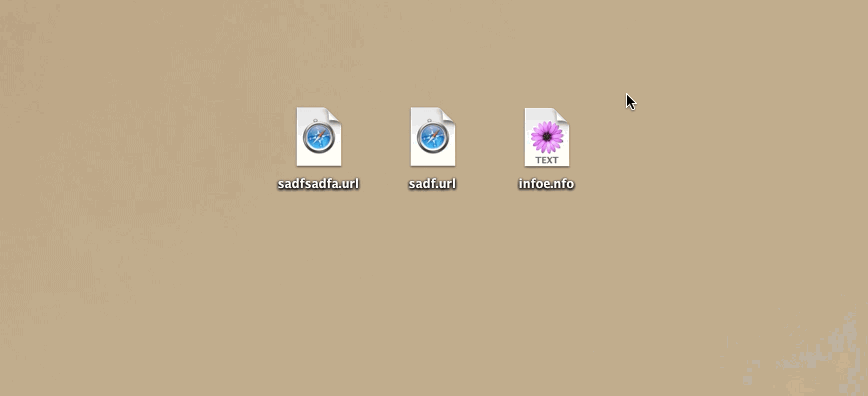
In plaats van bestanden te selecteren en in de Prullenbak te plaatsen, kunt u gewoon op . drukken CMD + (delete-toets) om ze rechtstreeks naar de prullenbak te verplaatsen. Erg handig als je geen muis bij de hand hebt.
6. Gebruik Spotlight als rekenmachine
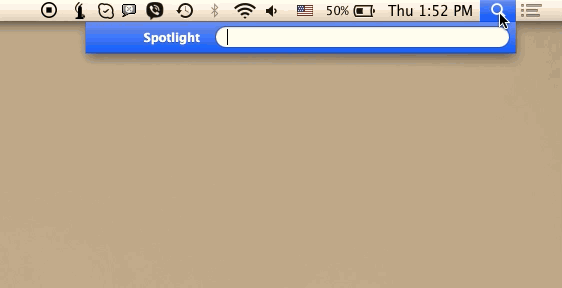
druk op CMD + spatiebalk om Spotlight-zoekopdracht te openen of klik direct op het vergrootglas rechtsboven. Typ vervolgens de berekening zoals bijvoorbeeld 63-58 om het antwoord te krijgen zonder de rekenmachine te openen.
7. Start je mac in stilte
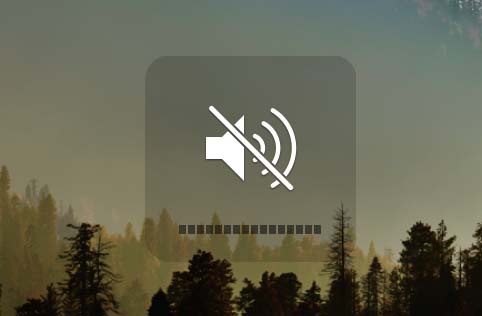
Handig als je in de klas of in een vergadering zit en geen aandacht wilt trekken door je MacBook aan te zetten. Blijf op de knop drukken Vermogen + F10 om uw Mac stil te starten.
8. Verander het volume stil
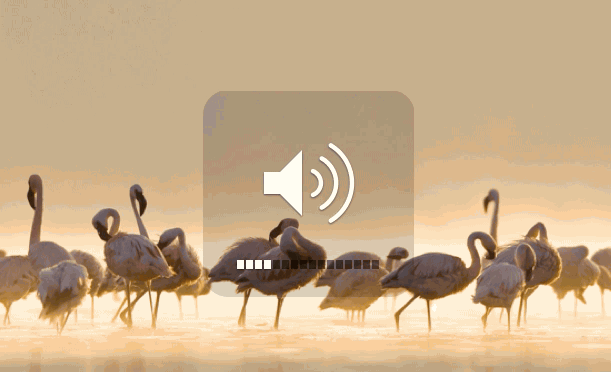
Als u in gesprek bent via Skype of naar geweldige muziek luistert, zoals een Pink Floyd-album en u wilt niet dat het volumegeluid u stoort, laat de ↑ sleutel (shift) terwijl u het volume verhoogt of verlaagt.
9. Wijzig de standaardtoepassing om bestanden te openen
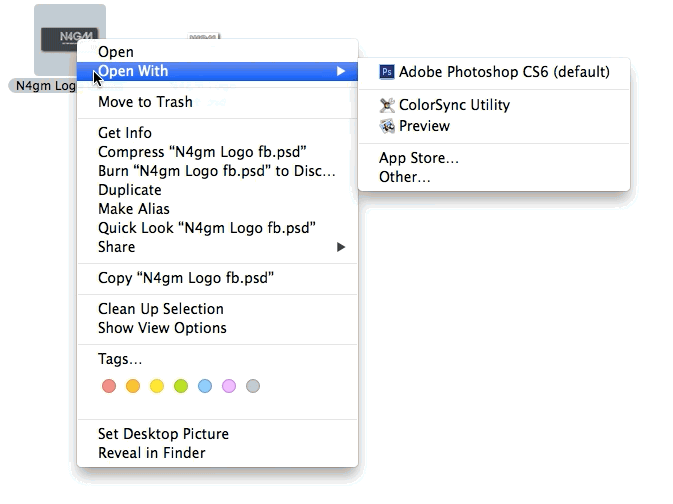
Als u gewend bent bepaalde bestanden met een bepaald programma te openen, bespaart u met deze tip tijd. Nadat u met de rechtermuisknop op het bestand in kwestie heeft geklikt, laten we druk op Alt om de optie "Altijd openen met" te zien.
10. Maak een schermafdruk
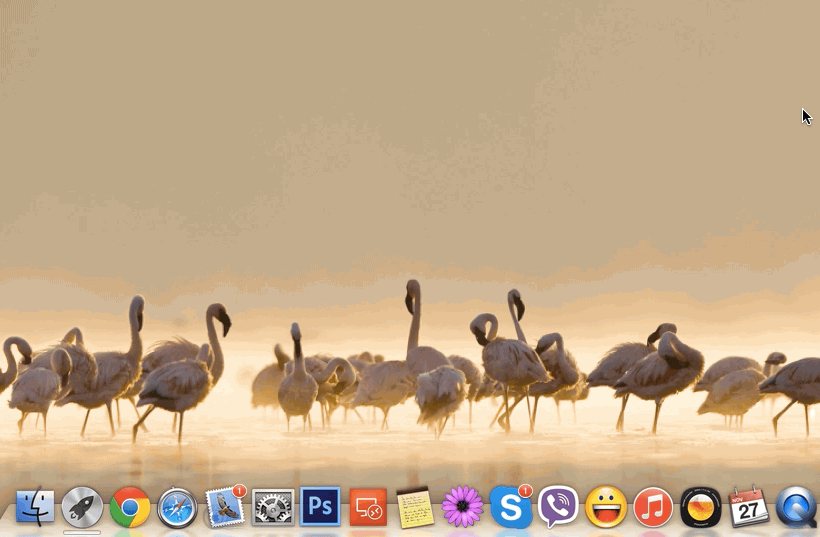
druk op CMD + ↑ (verschuiving) + 3 om een indruk te maken van het hele scherm. Of druk op CMD + ↑ (shift) + 4 en sleep uw aanwijzer om het gebied te selecteren om een foto te maken. De zeefdruk verschijnt dan direct op het bureaublad van uw computer.
11. Stop overlastmeldingen
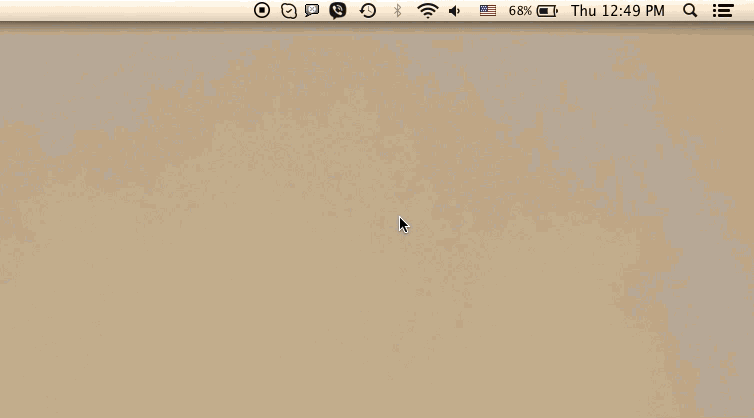
Werk je aan een belangrijk project, maar blijven je Mac-meldingen je storen? Geen probleem, deze notificaties zet je eenvoudig uit. Klik op de knop in de rechterbovenhoek van het scherm en ga vervolgens omhoog in de meldingsvenster om op de stopknop te klikken.
12. Gebruik je Mac om tekst hardop voor te lezen
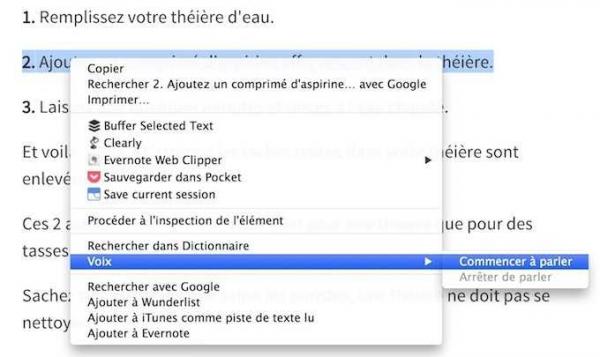
Je Mac kan je e-mails of elke andere tekst in het Frans lezen, bijvoorbeeld een tip op comment-economiser.fr. Selecteer hiervoor de tekst, klik met de rechtermuisknop en kies Stem en Begin met praten. Als de Franse stem niet op uw Mac is geïnstalleerd, gaat u naar Systeemvoorkeuren, Dicteren en Spraak. Klik op Tekst-naar-spraak, Systeemstem en klik vervolgens op Aanpassen. Kies daar een van de 3 beschikbare Franse stemmen: Audrey, Aurélie of Thomas.
13. Onderteken PDF's met uw eigen handtekening
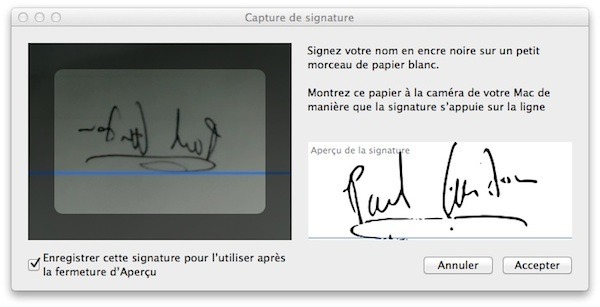
Pak een blanco vel papier en zet er je handtekening op. Vervolgens, voorbeeld openen, en ga naar Voorbeeldvoorkeuren (snelkoppeling: CMD +,) klik op Handtekeningen> Handtekening maken. Houd nu het papier met je handtekening voor de camera van je Mac en klik op Accepteren.
Daar gaat u, nu kunt u een PDF ondertekenen zonder deze te hoeven printen en opnieuw te scannen! Om de handtekening in een PDF toe te voegen, opent u het bestand in Voorvertoning, klikt u vervolgens op Extra> Annoteren> Handtekening en kiest u de handtekening die u zojuist hebt gemaakt. Klik nu op waar u een handtekening aan het PDF-document wilt toevoegen.
14. Verberg apps snel
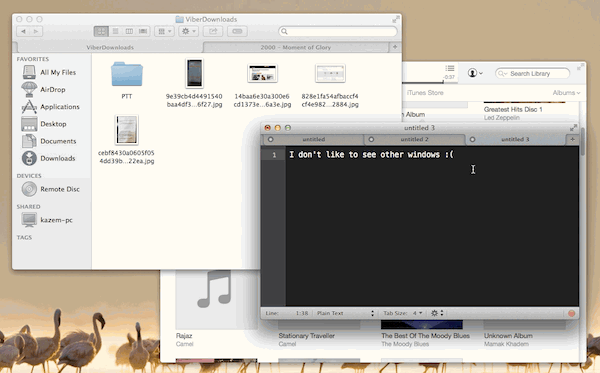
Wilt u zich concentreren op een specifieke toepassing? Je kunt de app natuurlijk op volledig scherm openen, maar dat is niet de enige manier om andere apps te laten verdwijnen. druk op Alt + CMD + H om andere apps snel te verbergen.
15. Voeg emoticons toe aan je tekst
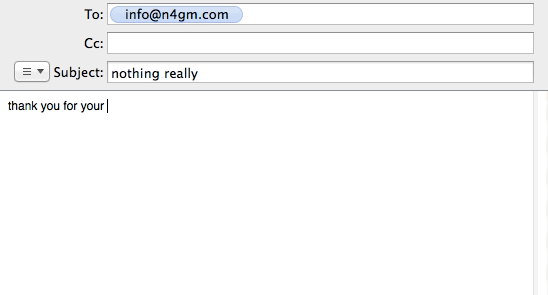
Druk op de toetsen CMD + CTRL + spatiebalk om het toetsenbord met emoticons te openen. U kunt mooie smileys in uw e-mails of iMessage plaatsen.
16. Typ snel letters met accenten
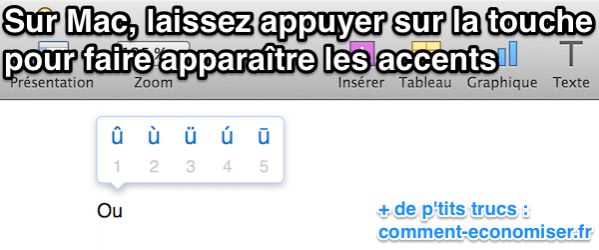
Wist je dat je letters met accenten snel op je Mac kunt laten verschijnen? Alleen maar om de letter langer in te drukken om alle corresponderende letters met accenten te zien verschijnen. Je hoeft alleen maar de juiste te kiezen.
Bonustip
Bent u gewend om veel vensters open te hebben in uw internetbrowser?
Of je nu Safari, Firefox of Chrome gebruikt, er is een eenvoudige truc om tussen vensters in dezelfde app te schakelen.
maak gewoon een cmd + de "` "toets op je toetsenbord.
Merk op dat deze tip voor elke toepassing werkt.
Vergeet deze tips niet te delen met je vrienden op Facebook, ze zullen je dankbaar zijn!
Vind je deze truc leuk? Deel het met je vrienden op Facebook.
Ook te ontdekken:
De 4 essentiële acties om uw computer te redden als u er water op heeft gemorst.
Computer te traag op internet? De tip die werkt om sneller te surfen.